① create empty,命名为LineRender
② 在Assects中新建材质,选择Shader为Sprites/Default,并设置轨迹颜色,如下图:
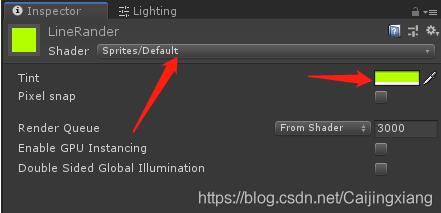
③ 选择①中创建的object,添加Line Render属性,然后将②中新建的材质赋给该object,如下图:
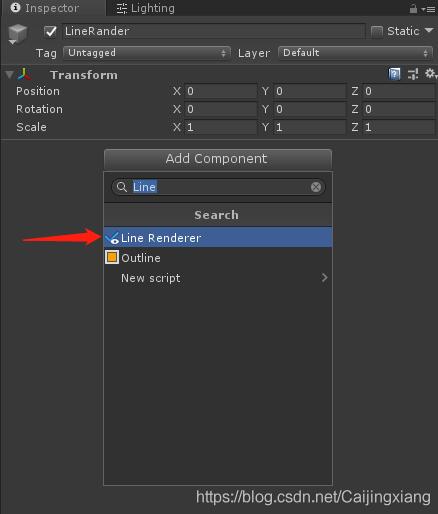
展开Line Render,拖动Width可设置轨迹宽度
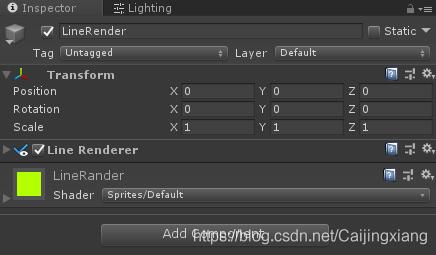
④ 创建c#脚本,拖至运动物体上,代码如下:
using System.Collections;
using System.Collections.Generic;
using UnityEngine;
using System;
public class draw_orbit : MonoBehaviour
{
// 绘制轨迹组件
public LineRenderer line;
public List<Vector3> points;
// 读取本地txt文件位置信息,改变物体位置
string[] text_buf;
int i = 0;
// Start is called before the first frame update
void Start()
{
// 物体位置控制方法根据自己需求来,我这里是从txt文件读取位置信息然后更新
TextAsset ta = Resources.Load("satellite_orbit") as TextAsset;
string text = ta.text;
text_buf = text.Split('\n');
}
// Update is called once per frame
void Update()
{
try
{
if (i < text_buf.Length)
{
// 读取坐标信息
string[] line = text_buf[i].Split(',');
float x = Convert.ToSingle(line[0])/1000;
float y = Convert.ToSingle(line[1])/1000;
float z = Convert.ToSingle(line[2])/1000;
// 更新物体位置
transform.position = new Vector3(x, y, z);
// 绘制轨迹
AddPoints();
}
i++;
}
catch(Exception ex) {
Debug.Log(ex.Message);
}
}
// 绘制轨迹方法
public void AddPoints()
{
Vector3 pt = transform.position;
if (points.Count > 0 && (pt - lastPoint).magnitude < 0.1f)
return;
if (pt != new Vector3(0, 0, 0))
points.Add(pt);
line.positionCount = points.Count;
if (points.Count > 0)
line.SetPosition(points.Count - 1, lastPoint);
}
public Vector3 lastPoint
{
get
{
if (points == null)
return Vector3.zero;
return (points[points.Count - 1]);
}
}
}
|
⑤ 选中运动物体,可以看到其Script组件中出现Line Render属性,将①中的object拖进去,如下图:
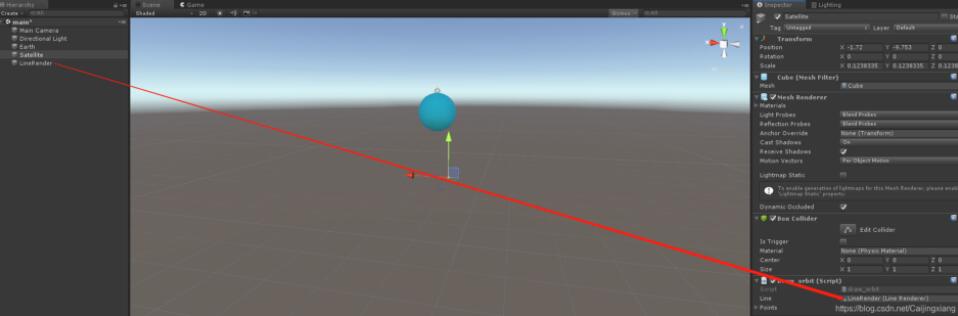
⑥ 运行场景,可以看到如下效果:
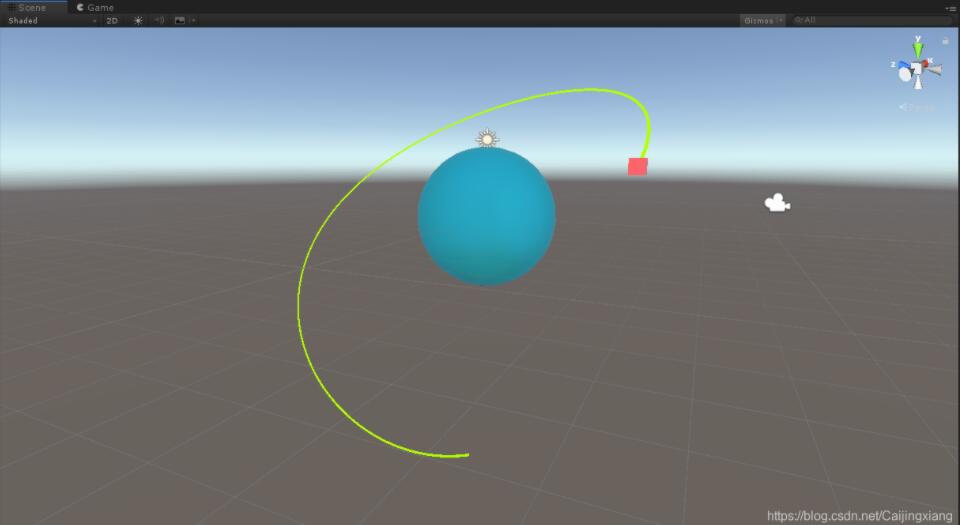
|